كيفية تصدير كلمات المرور من Microsoft Edge

تعلم كيفية تصدير كلمات المرور من Microsoft Edge بسهولة وأمان باستخدام خطوات واضحة. قم بتأمين معلوماتك الشخصية بشكل أفضل.
هناك العديد من البدائل الجيدة لأشهر برامج المراسلة الفورية على Android ، ولكن من الصعب إقناع أصدقائك وعائلتك بالتبديل إلى شيء مثل Signal أو Telegram عبر Messenger أو WhatsApp المملوكين لـ Facebook. والفرص هي أن معظم الناس يستخدمون هذين. هذا يجعل Facebook Messenger مفيدًا إلى حد ما ، حتى بالنسبة لأولئك الذين ليسوا من عشاق Facebook. ولكن ، على الرغم من تجاهل هذا التطبيق ، لا يزال لديه نصيبه من المشكلات. أبلغ العديد من المستخدمين أن رسائل Messenger لا يتم تسليمها.
إذا كنت متأثرًا بهذا ، فتأكد من مراجعة الخطوات التي ذكرناها أدناه. نأمل ، من خلال متابعتهم ، أن تحل المشكلة المطروحة.
جدول المحتويات:
لماذا لا يتم تسليم رسالتي على Messenger؟
هناك عدة أسباب لعدم تسليم رسائلك على Facebook Messenger. إن التأكد من عدم حظرك أو كتم صوتك (في قائمة التجاهل) يقلل بالتأكيد من الاحتمالات. تأكد أيضًا من أن اتصال الشبكة الخاص بك مستقر وأن Facebook Messenger ليس معطلاً (تحقق هنا ).
أخيرًا ، هناك المزيد من التعديلات التي يمكنك تجربتها ولكن ، في كثير من الأحيان ، تكمن المشكلة في جانب Facebook. واستنادًا إلى التقارير ، يتم إصلاحه بعد مرور بعض الوقت من تلقاء نفسه.
1. تأكد من أن المستلم هو صديقك على Facebook / جهة اتصال Messenger
لنبدأ بالقواعد الأساسية لبرنامج Messenger. إذا لم يكن مستلم الرسالة موجودًا في قائمة أصدقائك أو من بين جهات اتصال Messenger المقبولة ، فعليهم قبول طلب الرسالة. ما لم يفعلوا ذلك ، لن تصل الرسائل حتى عندما يتم تسليمها. بالطبع ، يجب أن تتأكد من أن المستلم لم يضعك في قائمة التجاهل أو حظرك.
أيضًا ، من المهم أن تعرف ما تشير إليه رموز دردشة Messenger. لذلك ، تحقق من الصورة أدناه.
2. تحقق من اتصال الشبكة
الشيء التالي الذي يجب التحقق منه هو اتصال الشبكة. قد تكون المشكلة أيضًا من جانب الخادم ، حيث يمكن أن يتعطل Facebook Messenger في بعض الأحيان مما يؤدي إلى انقطاع مؤقت. ولكن ، من أجل استكشاف الأخطاء وإصلاحها فقط ، تأكد من اتصالك بشبكة Wi-Fi أو شبكة بيانات جوال مستقرة. أفضل طريقة لاختبار ذلك هي تجربة التطبيقات الأخرى المعتمدة على الاتصال.
إذا كانت التطبيقات الأخرى تعمل على النحو المنشود ، فإن الشيء الوحيد الذي يجب التحقق منه هو بيانات Messenger's Mobile & إذن Wi-Fi. للقيام بذلك ، اتبع الخطوات التالية:
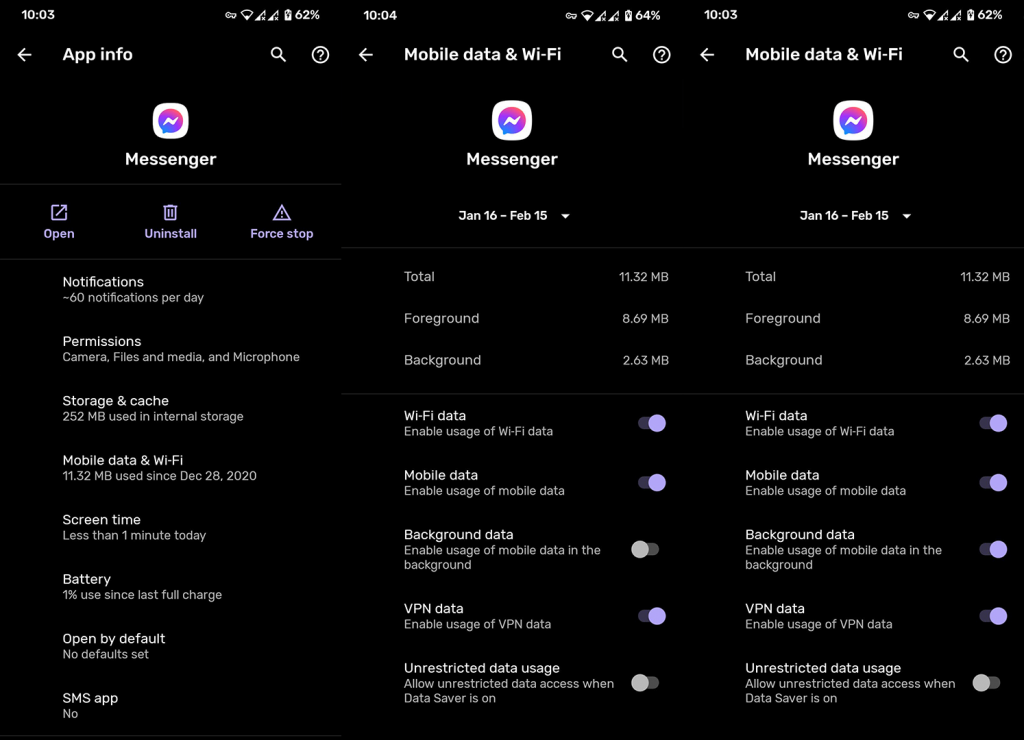
من ناحية أخرى ، إذا كنت تواجه مشكلات في الشبكة على مستوى النظام ، فإليك بعض النصائح لإصلاحها:
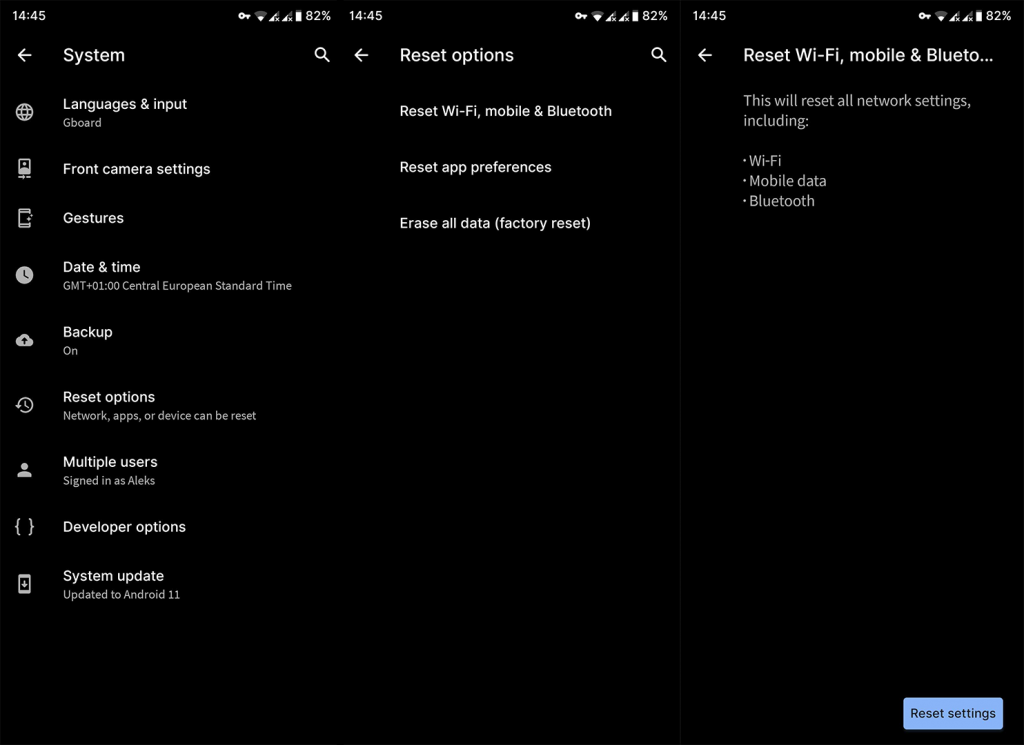
3. تأكد من أن المستلم قد قرأ الرسالة وأنه يستخدم Messenger
هناك العديد من الأنظمة الأساسية التي يمكنك استخدامها للوصول إلى دردشة Facebook ، ولكن يمكن الاعتماد عليها فقط المنصات الرسمية التي تتضمن Facebook Messenger كأداة منفصلة. إذا كان المستلم الخاص بك لا يستخدم Messenger ولكن لديه إمكانية الوصول إلى دردشة Facebook عبر تطبيق مجمّع أو من متصفح Android ، فمن المحتمل أن يتم تسليم الرسائل ولكنك لن ترى حالة Seen.
بالطبع ، لا يجب أن يكون هذا هو الحال وقد لا يتم تسليم رسالة Messanger. في كلتا الحالتين ، قبل الانتقال إلى خطوات إضافية ، تأكد من أن المستلم الخاص بك لديه بالفعل برنامج Messanger مثبتًا على جهاز Android أو استخدم منصة / تطبيق الويب على أجهزة الكمبيوتر الخاصة به.
4. إعادة إرسال ملفات الوسائط
إذا كنت تواجه مشكلات أثناء إرسال الصور أو التسجيلات الصوتية أو مقاطع الفيديو عبر Facebook Messenger ، فحاول إعادة إرسالها. أفاد العديد من المستخدمين أن رسائل الوسائط المتعددة لا تصل ، ولكن في النهاية ، تم تسليمها بعد محاولة أخرى.
إذا لم تكن هذه مشكلة من جانبك ، على مستوى الشبكة ، فيمكننا بالتأكيد أن نقول إن خوادم Facebook Messenger قد تجاوزت وبالتالي لا تصل الرسائل.
5. مسح بيانات التطبيق
هناك شيء آخر يمكنك تجربته إذا لم يتم تسليم رسائل Facebook Messenger وهو مسح البيانات المحلية للتطبيق. هذا حل طويل الأمد ، لكن هناك الكثير الذي يمكنك فعله بجانبك. بمسح البيانات ، ستعيد تعيين التطبيق وبعد تسجيل الدخول ، نأمل فقط أن تتم معالجة المشكلة.
بدلاً من ذلك ، يمكنك أيضًا إعادة تثبيت التطبيق ولكن لا يوجد فرق كبير بين مسح البيانات وإعادة التثبيت النظيف. إليك كيفية مسح البيانات من Facebook Messenger:
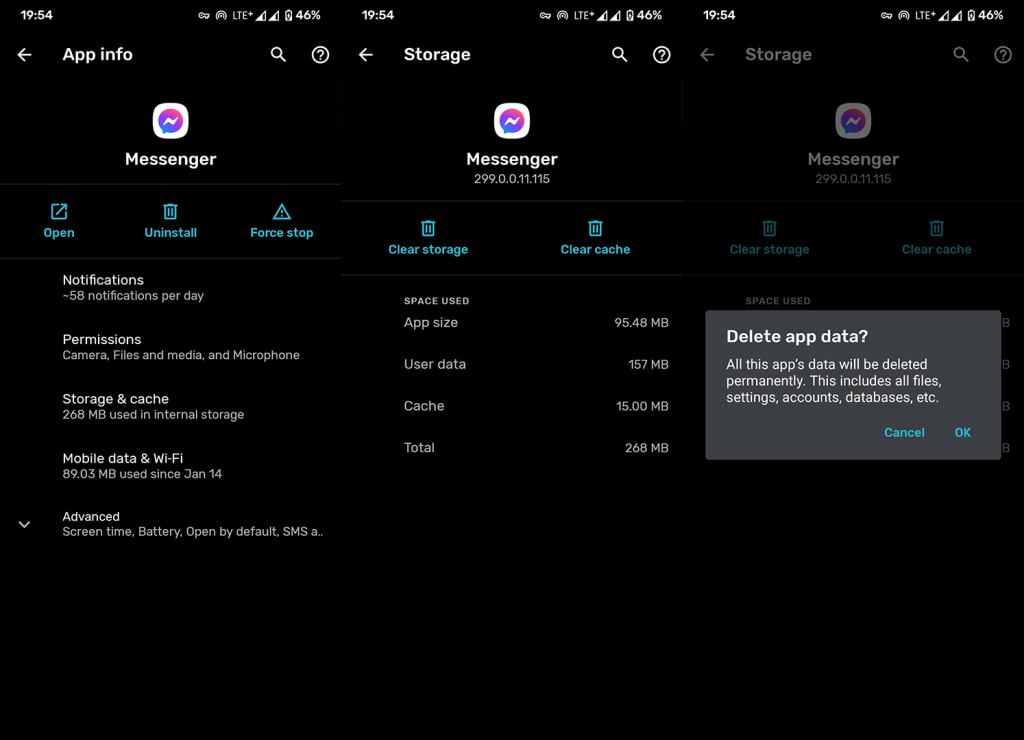
6. استخدم Messenger على جهاز الكمبيوتر الخاص بك
مرة أخرى ، تعد طبيعة Facebook متعددة المنصات رائعة ولكنها تسبب مشكلات من وقت لآخر. لذلك ، تأكد من تمكين الحالة النشطة على كل من جهازك المحمول (في Facebook و Messenger) وجهاز الكمبيوتر. بالإضافة إلى ذلك ، إذا كنت ترى شارة إعلام على Messenger لنظام Android ولكن لم تظهر رسائل جديدة غير مقروءة ، فتأكد من الوصول إليها على جهاز الكمبيوتر الخاص بك (أو متصفح الهاتف باستخدام وضع سطح المكتب). افتح الرسائل الأخيرة ويجب أن تختفي.
إلى جانب Facebook Messenger للكمبيوتر الشخصي ، يمكنك استخدام تطبيقات بديلة (أغلفة مثل Facebook Messenger Lite ، موجودة هنا ) أو استخدام وضع سطح المكتب للمتصفح المذكور أعلاه على جهاز Android لتسجيل الدخول إلى Facebook وإرسال الرسائل واستلامها.
أخيرًا ، يمكنك إرسال تقرير خطأ إلى دعم Facebook وطلب الحل. كلما زاد عدد المستخدمين عن ذلك ، زادت فرصة الحصول على الدقة بسرعة.
هذا هو. شكرًا لك على القراءة ، وتحقق من صفحاتنا ، وأخبرنا عن المشكلة أو الحلول البديلة في قسم التعليقات أدناه.
تساعد ميزة توفير البيانات المضمنة مستخدمي الهاتف المحمول على إنفاق بيانات أقل عند استخدام التطبيق. ومع ذلك، قد يعيق ذلك طريق رسائلك ويمنع Messenger من تسليمها بنجاح. ولحسن الحظ، يمكنك تعطيله ببضع نقرات بسيطة.
إليك ما عليك القيام به على جهاز Android:
انتقل إلى متجر Google Play وابحث عن تطبيق Messenger باستخدام شريط البحث.
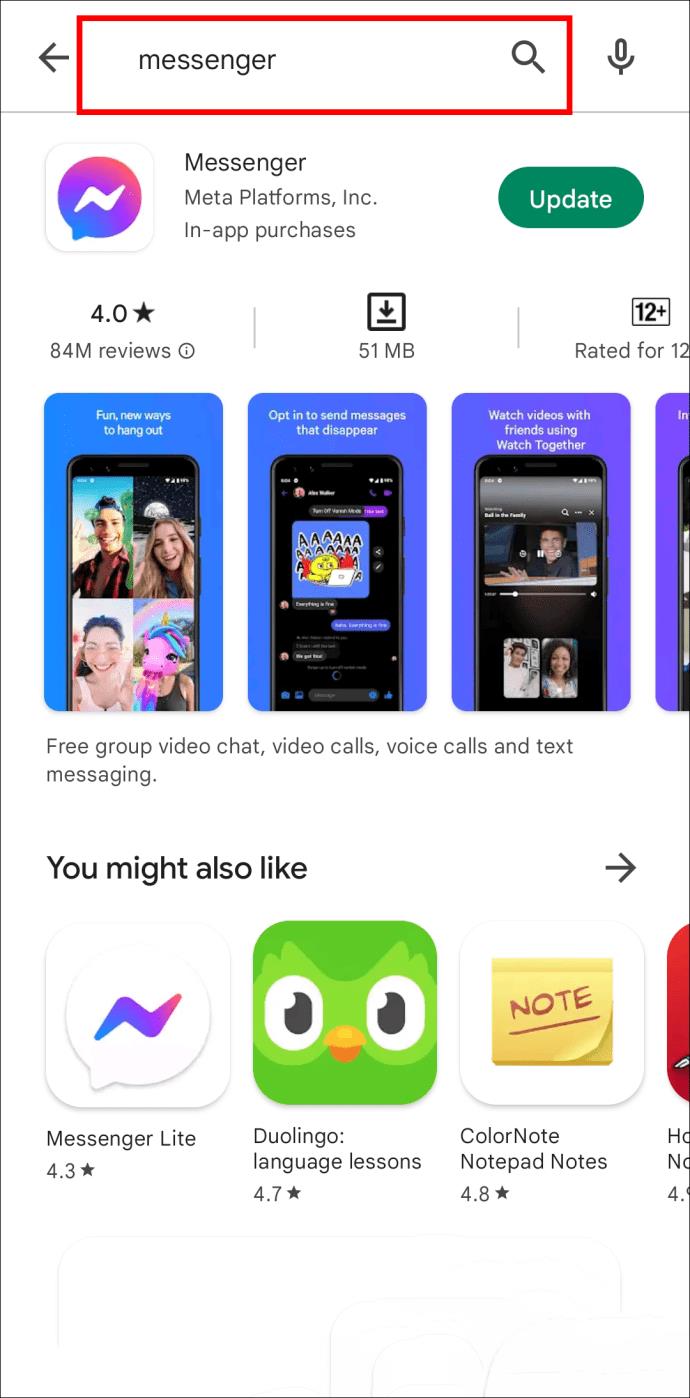
قم بتثبيت أي تحديثات متاحة.
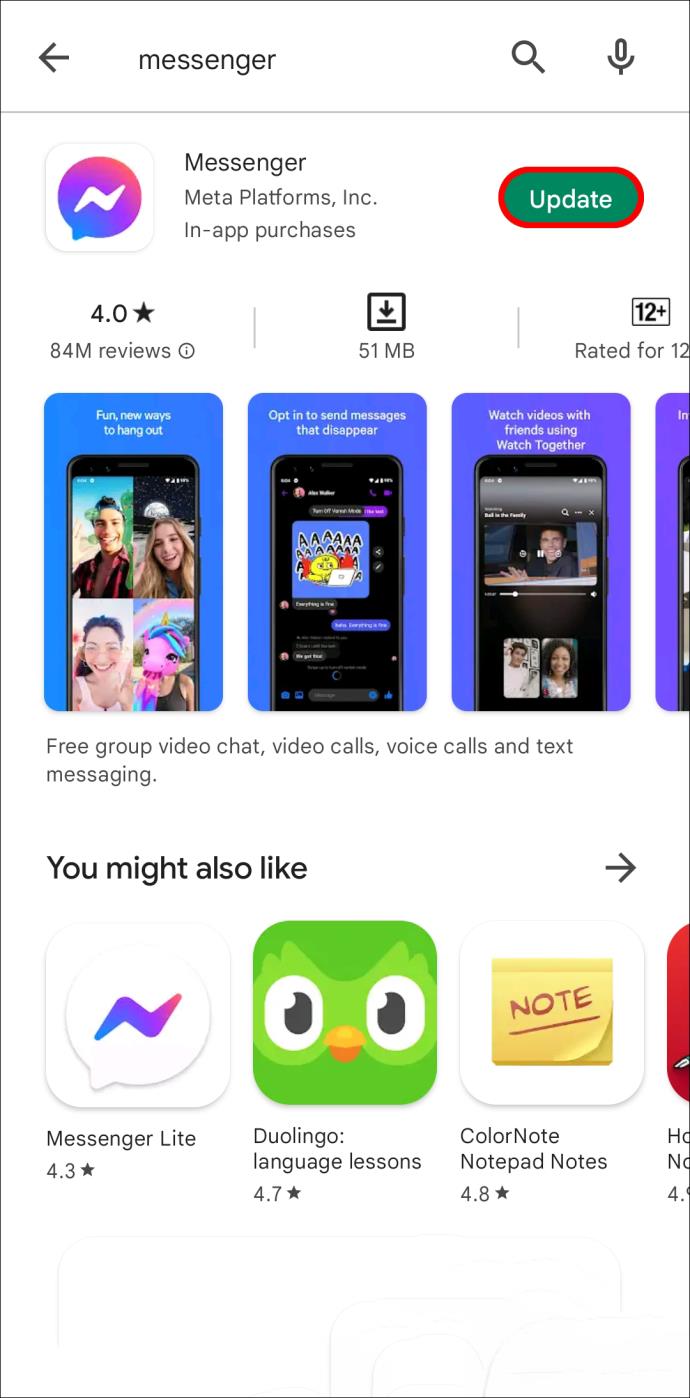
قم بتشغيل التطبيق واضغط على صورة ملفك الشخصي.
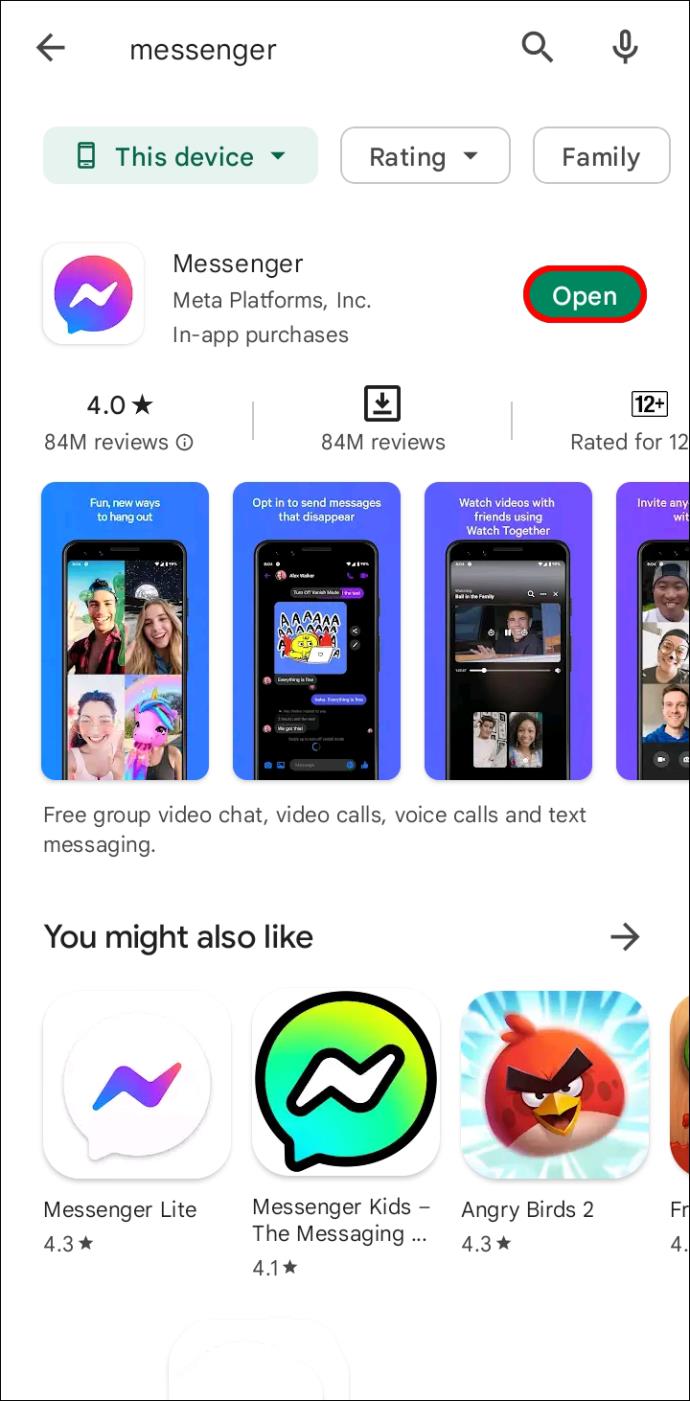
قم بالتمرير إلى أسفل إعدادات ملفك الشخصي وانقر على "توفير البيانات".
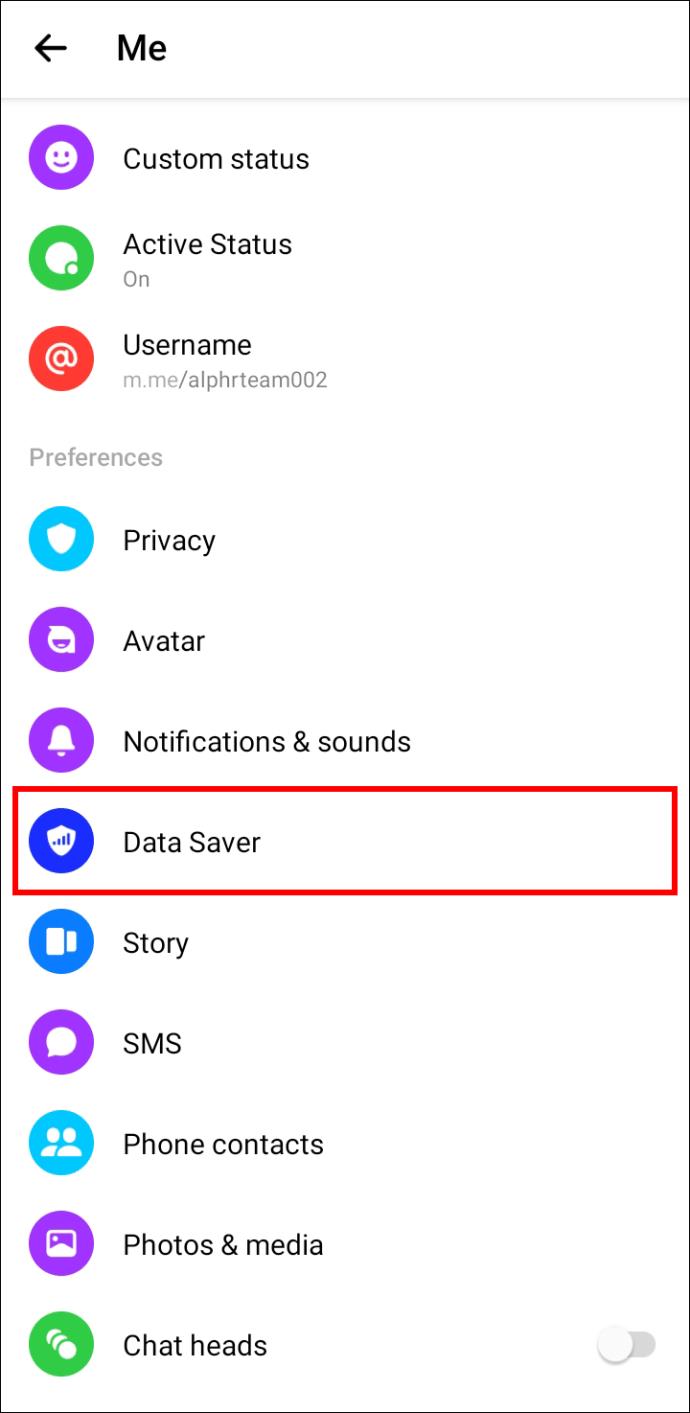
إذا تم تمكين الخيار، قم بالتبديل لإلغاء تنشيطه.
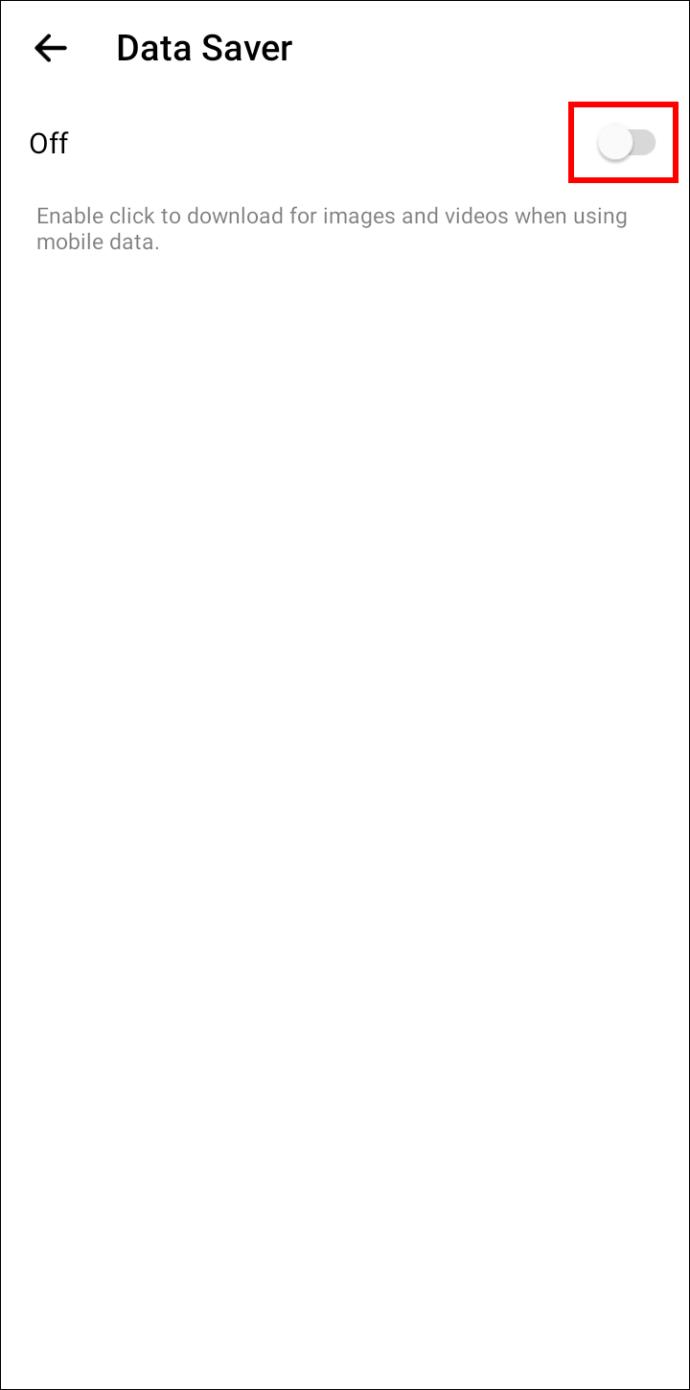
اتبع الخطوات أدناه لتعطيل موفر البيانات على جهاز iPhone الخاص بك:
توجه إلى متجر Apple واكتب "Messenger" في مربع البحث.
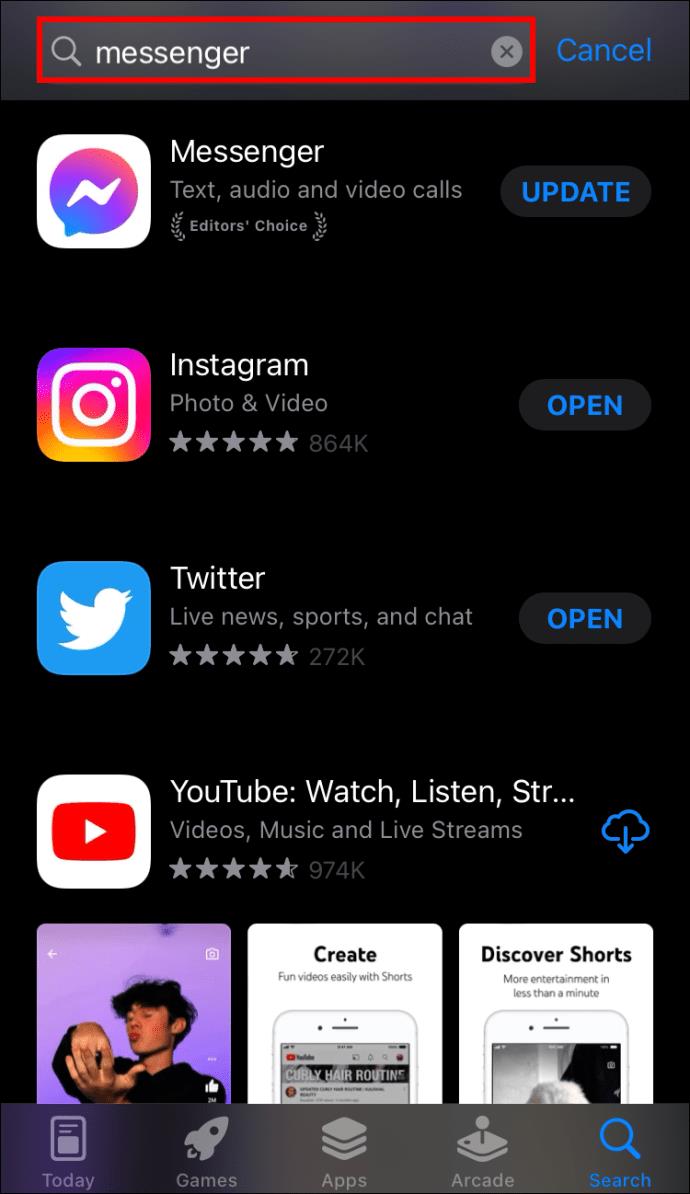
حدد التطبيق وقم بتثبيت أي تحديثات متاحة.
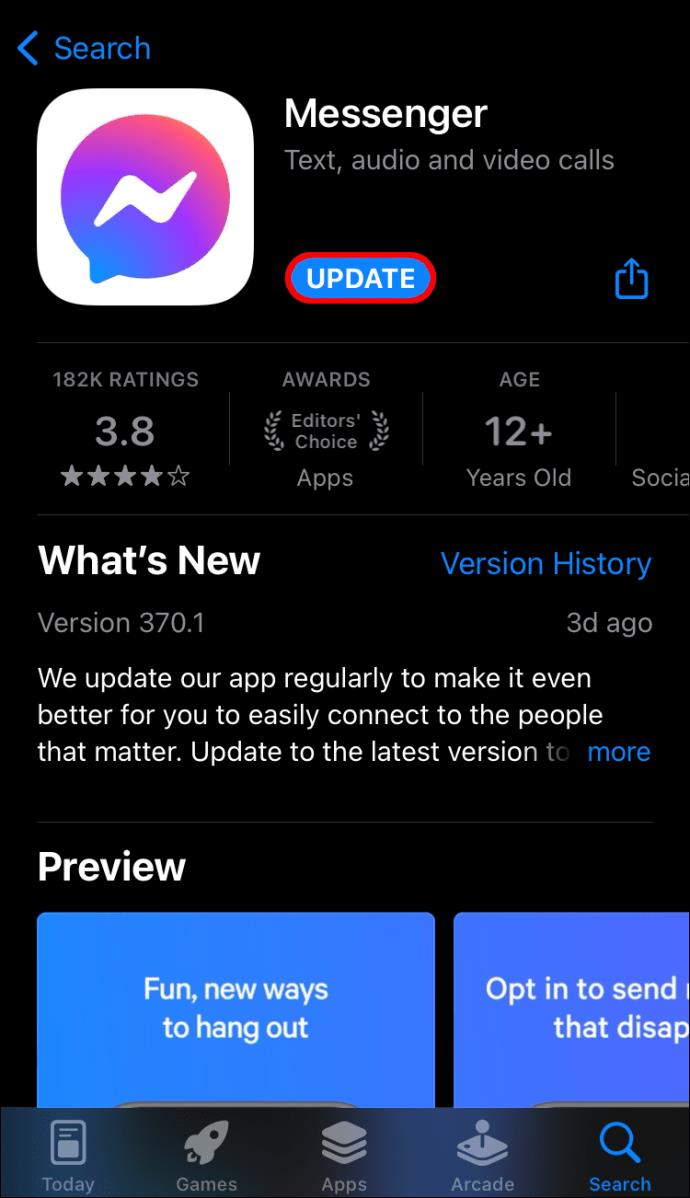
افتح Messenger وانقر على صورة ملفك الشخصي في الجزء العلوي الأيمن من الواجهة واتبع الخطوات المذكورة أعلاه مع نظام Android.
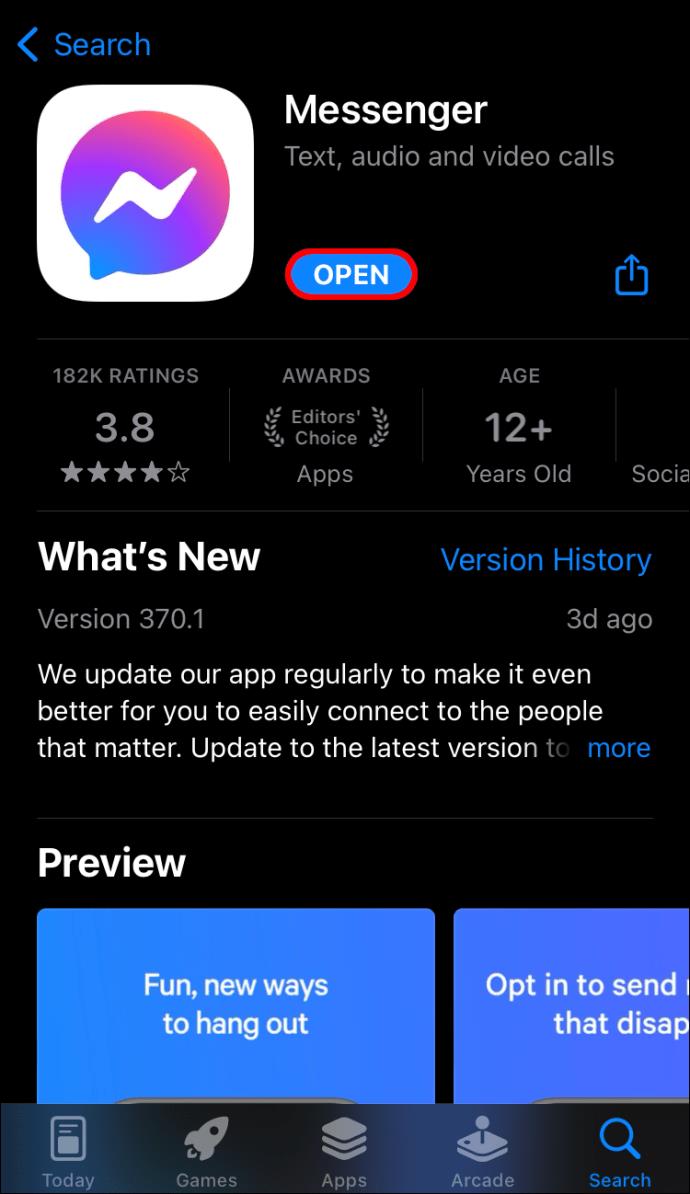
تعلم كيفية تصدير كلمات المرور من Microsoft Edge بسهولة وأمان باستخدام خطوات واضحة. قم بتأمين معلوماتك الشخصية بشكل أفضل.
تعلم كيفية استخدام انتقالات الشرائح في PowerPoint لجعل عرضك التقديمي مميزًا وتفاعليًا.
تعرف على كيفية استكشاف خطأ تعذر العثور على عنوان IP للخادم وإصلاحه ، وكذلك احصل على حل سهل لإصلاح هذه المشكلة.
هل تتلقى رسالة الخطأ Err_Cache_Miss أثناء استخدامك Google Chrome؟ إليك بعض الإصلاحات السهلة التي يمكنك تجربتها لإصلاح المشكلة بكفاءة.
اكتشف أفضل 10 مواقع ألعاب غير محظورة في المدارس 2024، حيث يمكنك اللعب مجاناً دون قيود.
تتعلم كيفية إصلاح خطأ ERR_CONNECTION_RESET على أنظمة التشغيل Windows 10 و Mac و Android. اتبع الحلول الفعالة الموصى بها لحل المشكلة بنجاح.
إذا أغلقت علامة تبويب لم تكن تقصد إغلاقها في متصفحك، فمن السهل إعادة فتح علامة التبويب هذه. يمكنك أيضًا فتح علامات تبويب أخرى مغلقة مؤخرًا.
لإصلاح خطأ فشل أجهزة NMI في النظام، استكشف حلولاً متنوعة مثل إجراء فحص SFC، والتحقق من الأجهزة والبرامج، وتحديث برامج التشغيل والمزيد.
إذا كنت تمتلك Samsung Galaxy A12 وواجهت مشكلات، إليك قائمة بالحلول للمشاكل الشائعة.
تعلم كيفية ترقية Windows 11 Home إلى Pro بطريقة سهلة وسريعة. احصل على الميزات المتقدمة من Windows 11 Pro الآن!




![[محلول] كيفية إصلاح خطأ Err_connection_reset على أنظمة التشغيل Windows 10 و Mac و Android؟ [محلول] كيفية إصلاح خطأ Err_connection_reset على أنظمة التشغيل Windows 10 و Mac و Android؟](https://luckytemplates.com/resources1/images2/image-9016-0408150337456.png)

![كيفية إصلاح خطأ فشل أجهزة NMI على أنظمة التشغيل Windows 10 و 8.1 و 8 [محدث] كيفية إصلاح خطأ فشل أجهزة NMI على أنظمة التشغيل Windows 10 و 8.1 و 8 [محدث]](https://luckytemplates.com/resources1/images2/image-349-0408150737967.png)

